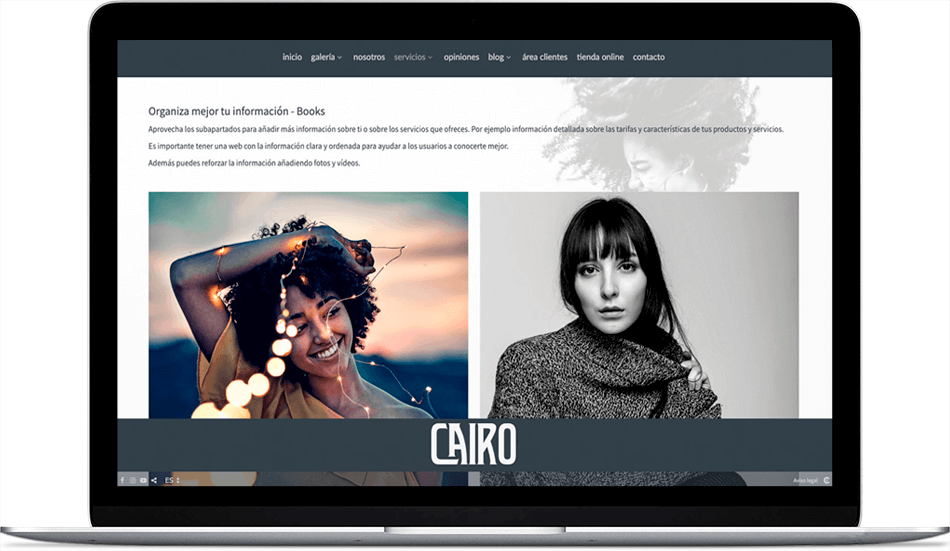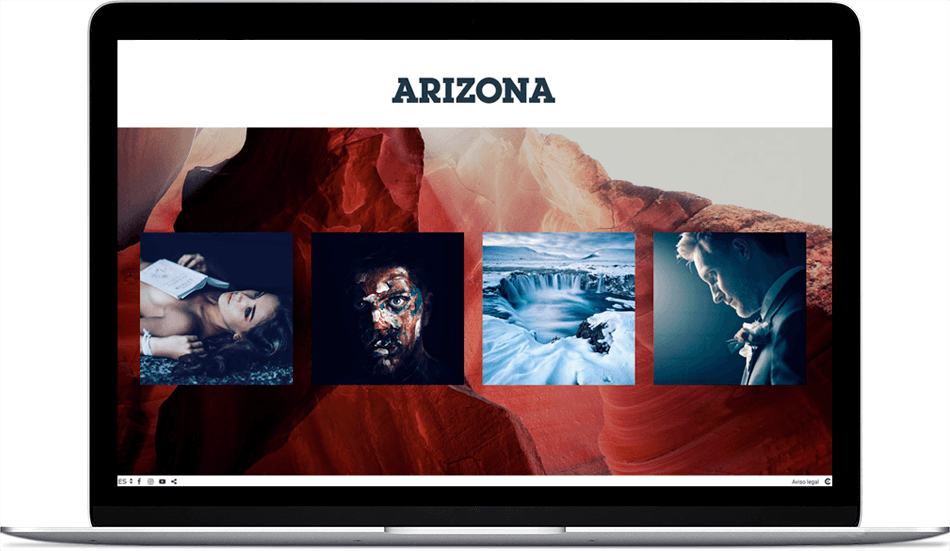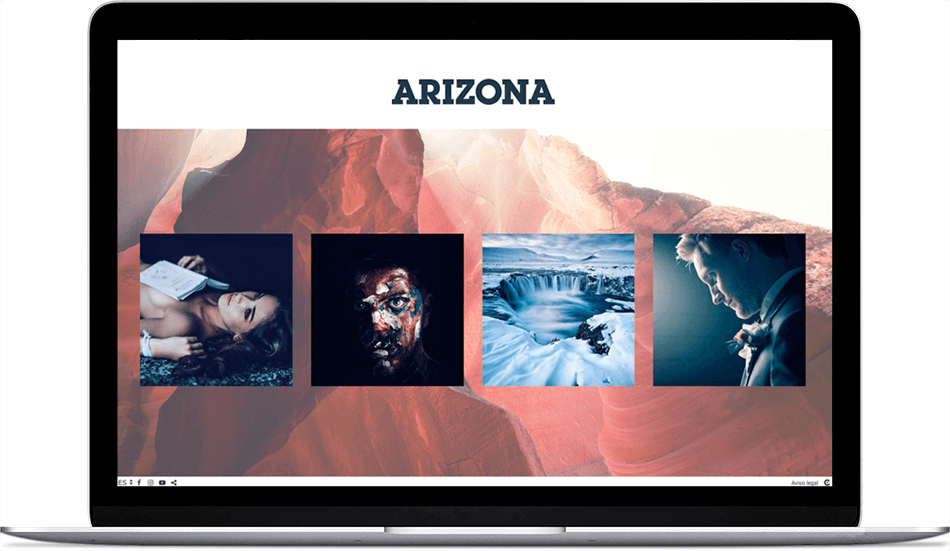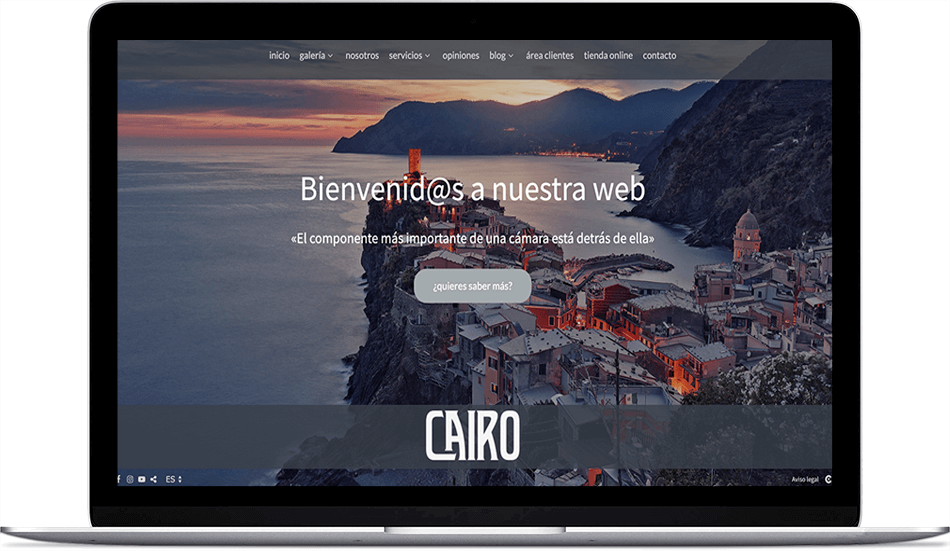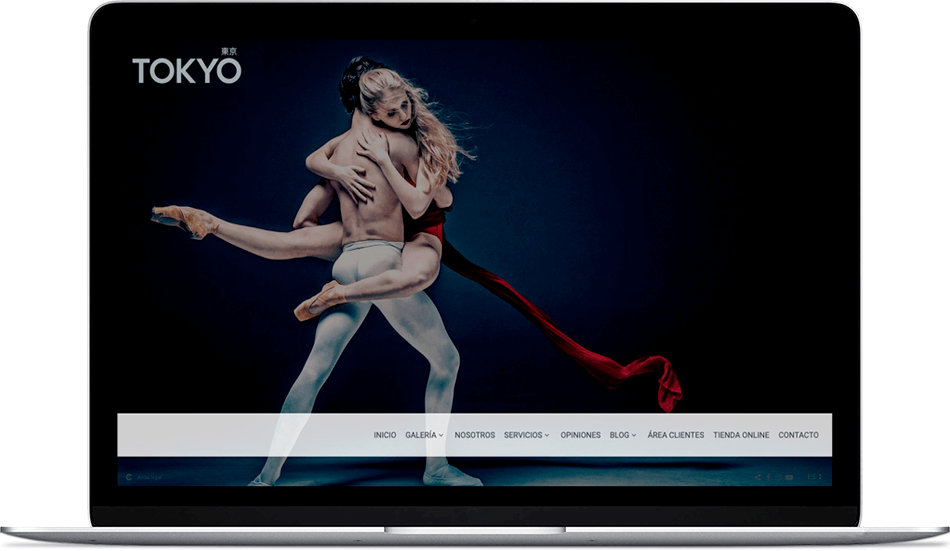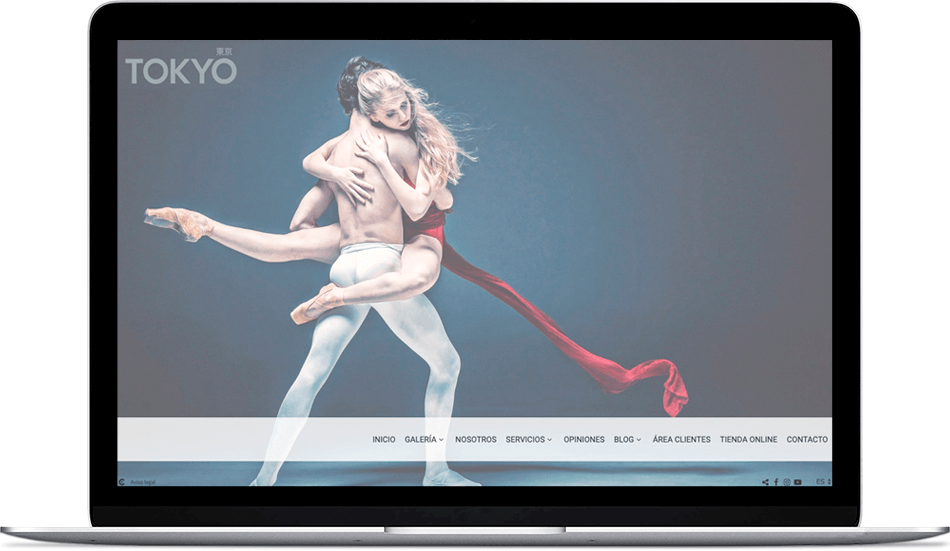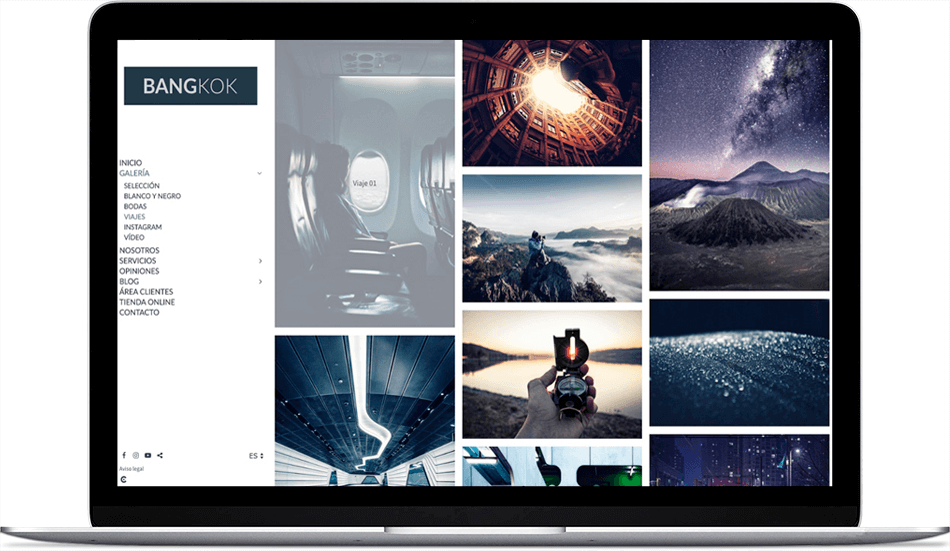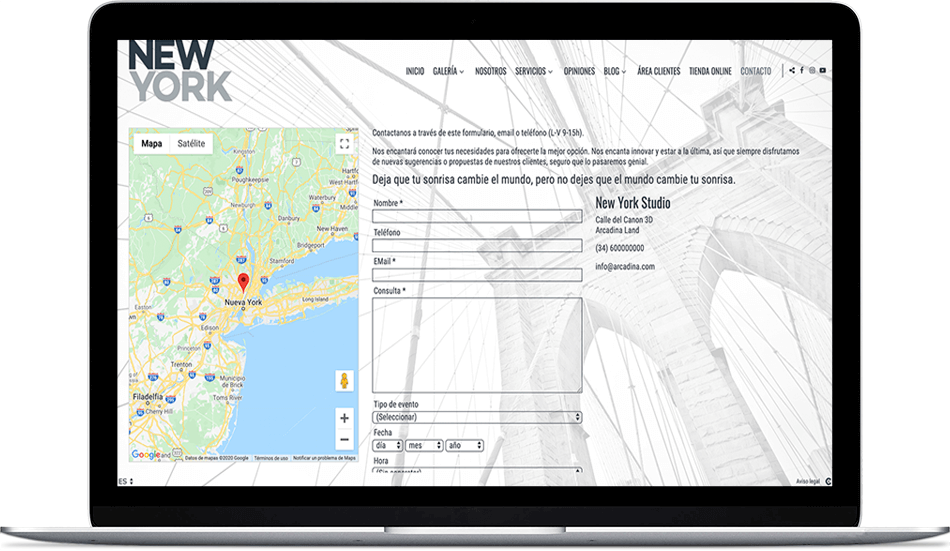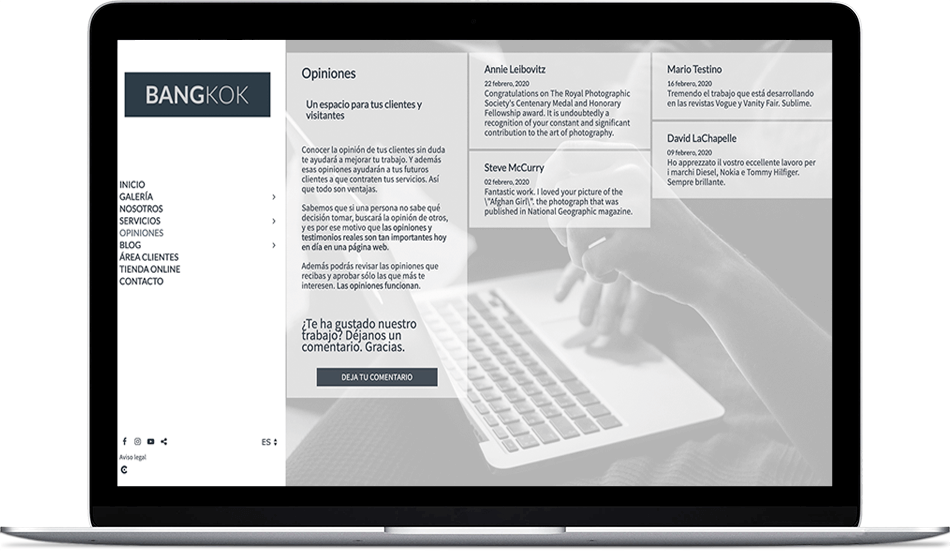Novedad: Aplica transparencias en los menús, contenidos, pie web, fondos,… de tu página web de fotografía
Tus fotografías, además de en tu apartado de galería, pueden emplearse de muchas más maneras en tu página web de fotografía. Hoy queremos anunciarte otra de nuestras últimas mejoras. Se trata de las nuevas transparencias que podrás emplear en las diferentes partes de tu web y que junto con la información detallada de tus servicios y tu portfolio hará que las visitas se “enamoren” de tus trabajos.
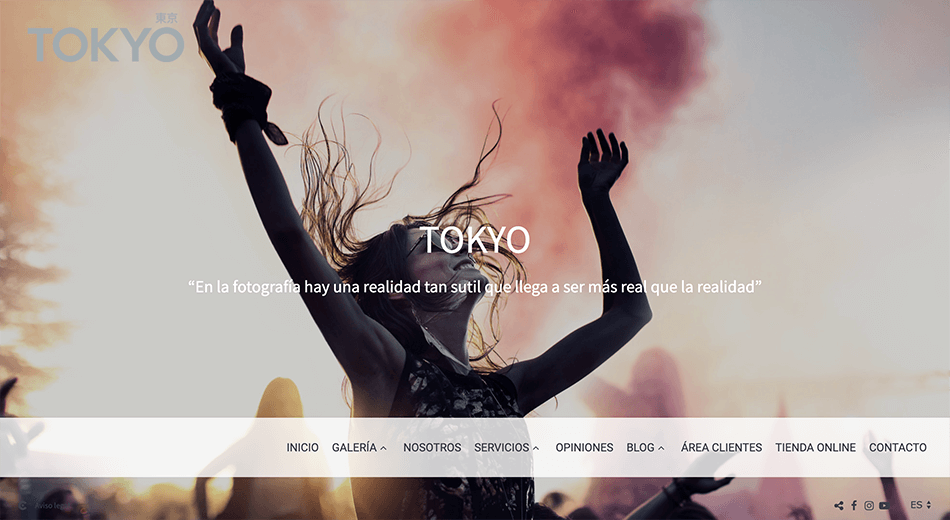
“Hoy venimos a mostrarte las nuevas transparencias que podrás emplear en tus menús, contenidos, pie web y fondos de tu página web creada con Arcadina.”
Contenido
- Imágenes con efecto de transparencia en tu web
- Portadas Big, Dream y Elegant con efecto transparente
- Imagen transparente en tu apartado de Presentación
- Diseño Tokyo. Franja del menú con opción transparente
- Galerías con resaltado de miniaturas y efecto transparente
- Página de Contacto con foto transparente
- Destaca tus Noticias con una imagen transparente
- Libro de visitas. La transparente opinión de tus clientes
- Blog Classic. Resalta tus artículos
- Nuevas transparencias en tu página web de fotografía
Imágenes con efecto de transparencia en tu web
Para que las diferentes partes de tu web de fotografía resulten aún más llamativas y profesionales, en todas las páginas de Arcadina podrás emplear parte de tus imágenes para que hagan las veces de fondo de pantalla y decidir cuándo aplicar un efecto de transparencia.
Si te diriges a tu Panel de Control / Diseño / General, podrás configurar el grado de transparencia que se aplicará en algunos elementos principales como por ejemplo, el menú principal, el pie de página o incluso el logo, tanto en las diferentes páginas (general, presentación) como en el modo de visualización de tu web (móvil).
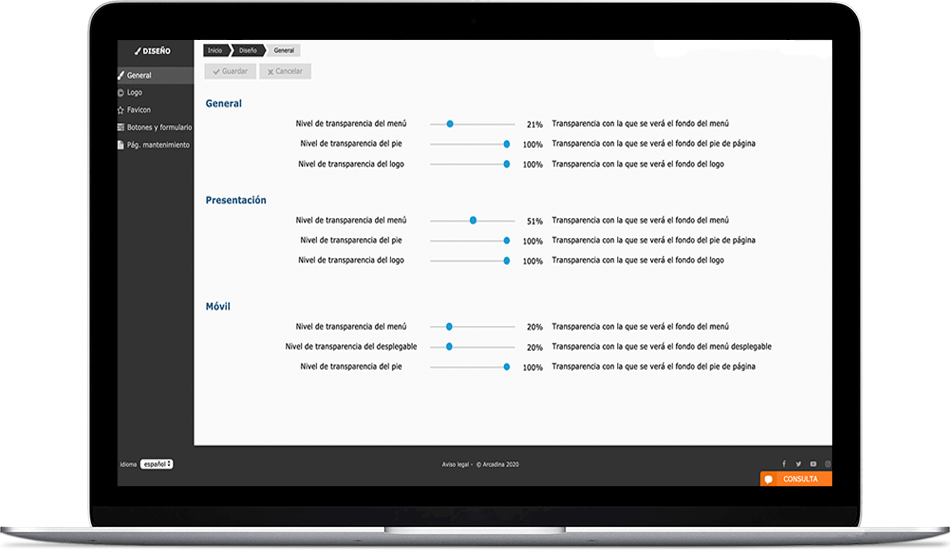
A continuación te vamos a mostrar una a una las diferentes partes de tu web donde hemos mejorado estas transparencias y te dejaremos en cada caso un apartado de ayuda para que puedas implementarlo hoy mismo.
Portadas Big, Dream y Elegant con efecto transparente
En tu página de portada (la primera que verán tus visitas al entrar a tu página web), puedes mostrar varios elementos para lograr llamar la atención de tus visitas en un primer momento.
- Un texto a modo de eslogan.
>> Novedad. Añade un eslogan en la portada web
- Varios accesos directos a las partes más importantes de tu negocio de fotografía, vídeo o creativo.
- Una fotografía a la que podrás aplicar un efecto transparente.
Para configurar el efecto de transparencia de tu página de portada, te tendrás que dirigir a tu Panel de Control / Portada / Fondo. En ese apartado será donde selecciones la foto que aparecerá como fondo de tu página de portada y el grado de transparencia.
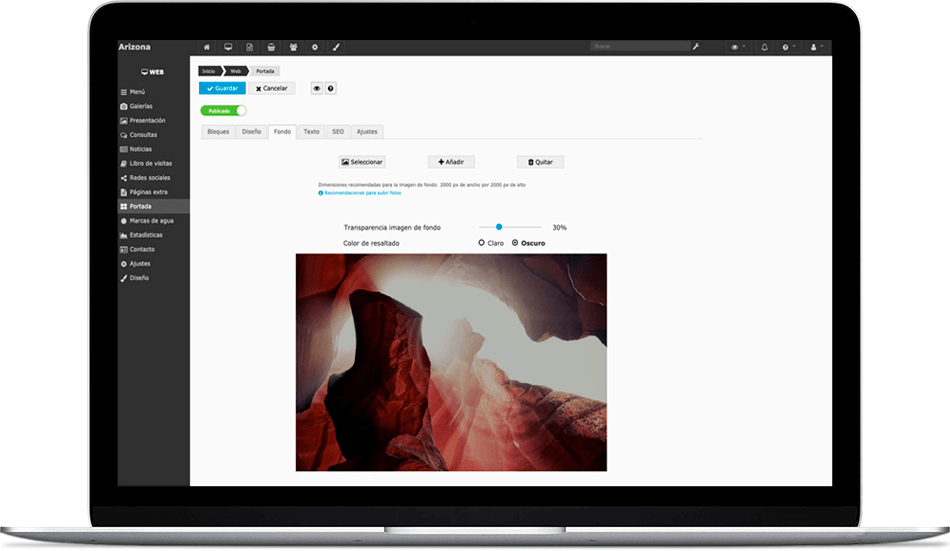
¿Quieres ver algunos ejemplos de imágenes con efecto transparente en la página de portada? Aquí te dejamos algunos.
Portada Big
Portada Dream
A continuación te dejamos el apartado de ayuda donde te explicamos todos los pasos para configurar los distintos elementos disponibles en tu página de portada.
>> Configuración de la portada web
Imagen transparente en tu apartado de Presentación
En tu página de presentación, vas a poder mostrar a tus visitas algunas de tus mejores imágenes, que junto con el menú principal mostrarán a los usuarios que estén navegando por tu página web de fotografía toda la información que ofreces “de un golpe de vista”.
¿Sabes que puedes añadir un texto comercial en tu página de presentación? En el siguiente post te lo explicamos con más detalle.
>> Novedad. Añade textos comerciales en tu presentación web
En este caso, a la imagen principal (o pase de imágenes) de tu página de presentación, le podrás aplicar un efecto transparente (que se apreciará en la barra del menú principal, en el logo y en el texto comercial) para que la fotografía escogida se aprecie mucho mejor (y para que la estética de tu web sea mucho más cuidada) y podrás configurarlo en tu Panel de Control / Presentación.
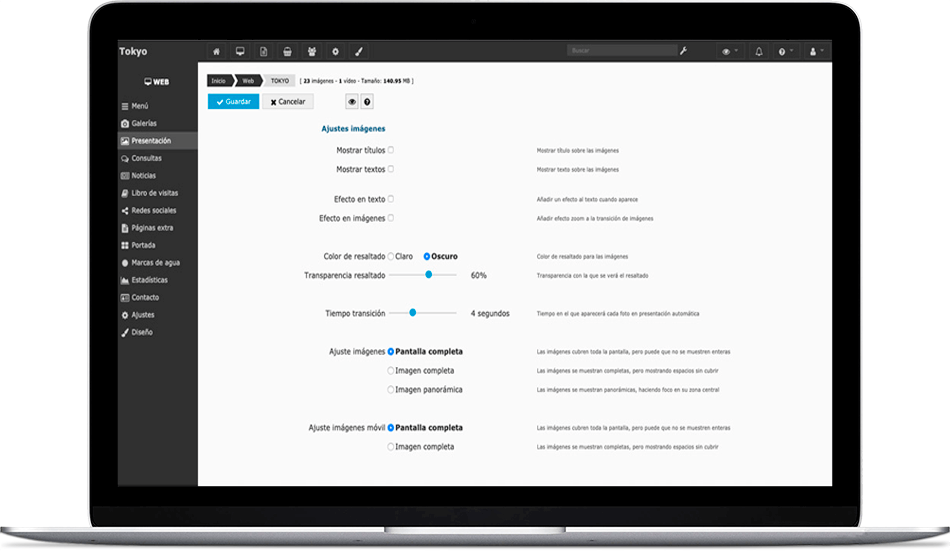
¿Quieres mejorar tu página de presentación? Pásate por el apartado de ayuda donde te explicamos todas las posibilidades.
>> Configuración de la Presentación web
Una de las particularidades que tiene nuestro diseño Tokyo (en Arcadina disponemos de hasta 7 diseños web para Fotógrafos y Creativos muy exclusivos), es la ubicación de su menú principal en la parte inferior de la pantalla. Para aprovechar esta posición tan llamativa y particular, ahora también podrás jugar con su nivel de transparencia.
En el diseño Tokyo de Arcadina podrás mostrar el menú principal con una franja transparente o sin ella. Tú decides qué elemento quieres que resalte más en tu web y lo podrás personalizar en el apartado de Panel de Control / Diseño / General.
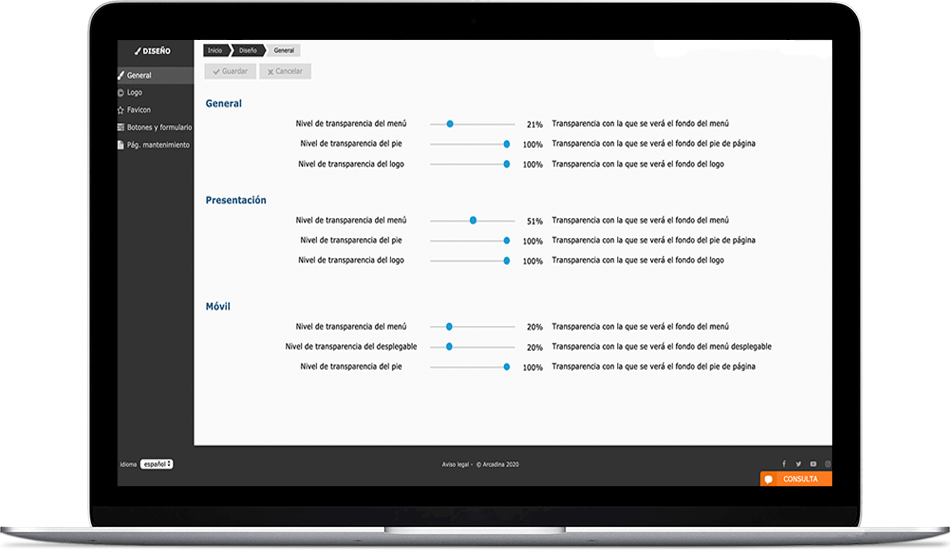
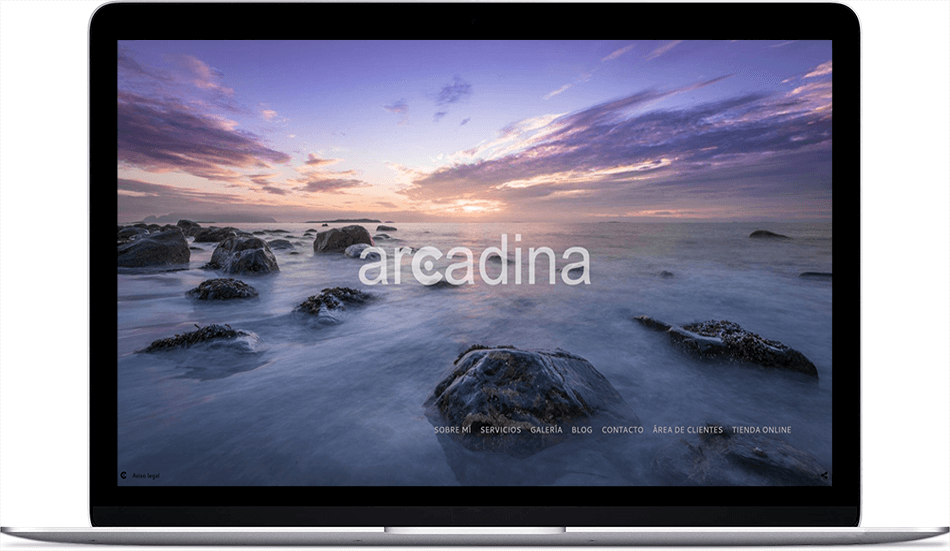
¿Quieres descubrir todas las posibilidades que te ofrece el diseño Tokyo? En este apartado de la sección de ayuda te ayudamos a personalizarlo.
>> Diseño Tokyo. Características del material
Galerías con resaltado de miniaturas y efecto transparente
En todos los diseños de galerías (descubre las nuevas galerías de fotos y vídeo Pages, Slideshow, Infinite y Carousel), podrás decidir si configurar o no el efecto de transparencia cuando tus visitas pasen el ratón por cada una de las fotografías de tu galería web.
De esta forma cada imagen en miniatura, dentro de tu galería, destacará sutilmente con el paso del cursor. Para añadir este efecto a tu portfolio tan solo tendrás que dirigirte a tu Panel de Control / Ajustes / Galería y personalizarlo a tu gusto.
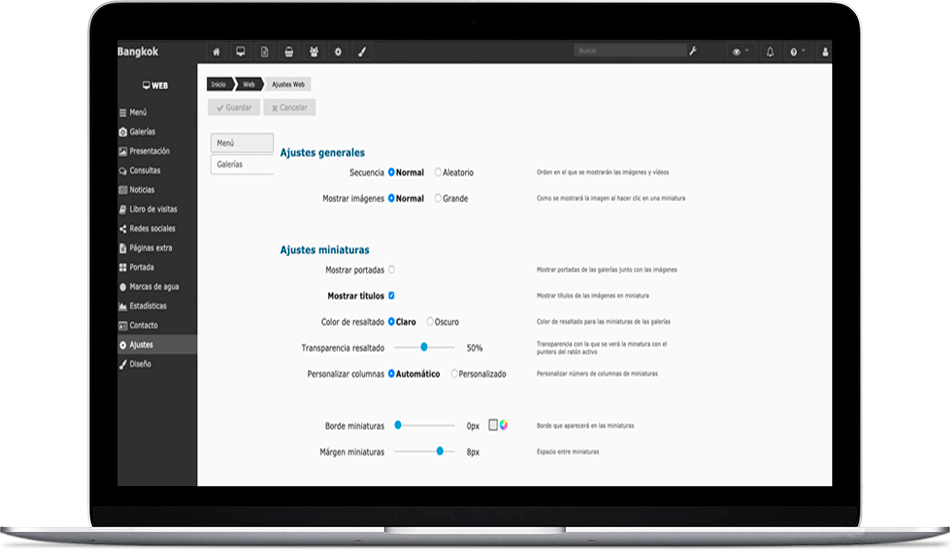
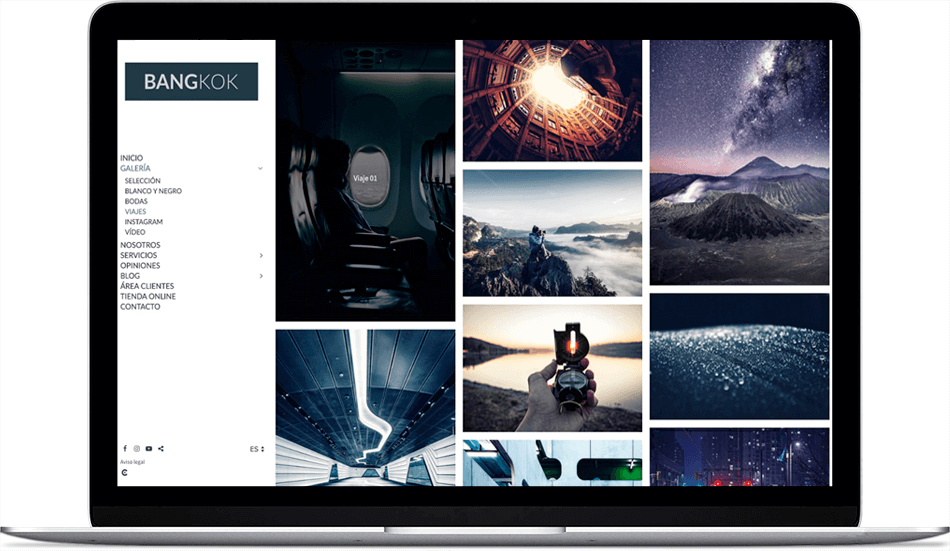
Para que puedas configurar correctamente esta opción, te animamos a que visites el siguiente apartado de ayuda.
>> Configuración de las Galerías
Página de Contacto con foto transparente
En esta página, la información que se muestra, aunque es de las más importantes, suele ser de las más escuetas. Por eso, además de tener la posibilidad de añadir en tu página de contacto un mapa de ubicación, también podrás incluir una de tus fotografías y aplicarle un efecto de transparencia. Esta opción la tienes disponible en tu Panel de Control / Menú / seleccionas tu página de Contacto / Imagen de fondo.
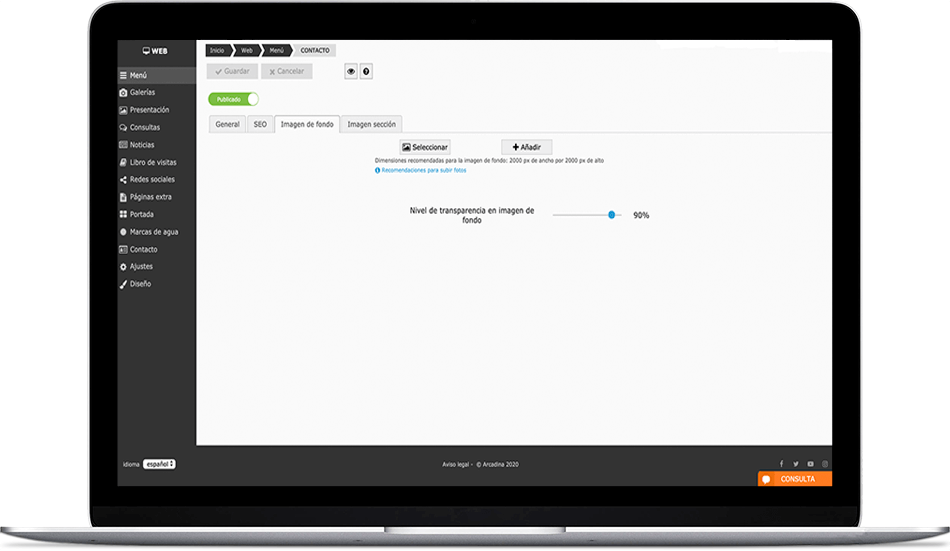
De esta forma, tu página de contactar quedará mucho más profesional y atractiva.
El siguiente apartado de ayuda, te va a servir para configurar (y crear de nuevo si fuera necesario) tu página de contacto:
>> Configuración del apartado de Contacto de tu web:
Destaca tus Noticias con una imagen transparente
En tu página web tienes también la posibilidad de incluir una o varias páginas de noticias, donde podrás explicar y mostrar a tus visitas asuntos de interés como: descuentos, promociones, eventos, consejos o lo que consideres adecuado.
Además de poder incluir en tu página de noticias todas estas novedades, también vas a poder utilizar este efecto transparente con una de tus fotos. Si te sitúas en tu Panel de Control / Menú / seleccionas tu página de Noticias / Imagen de fondo.
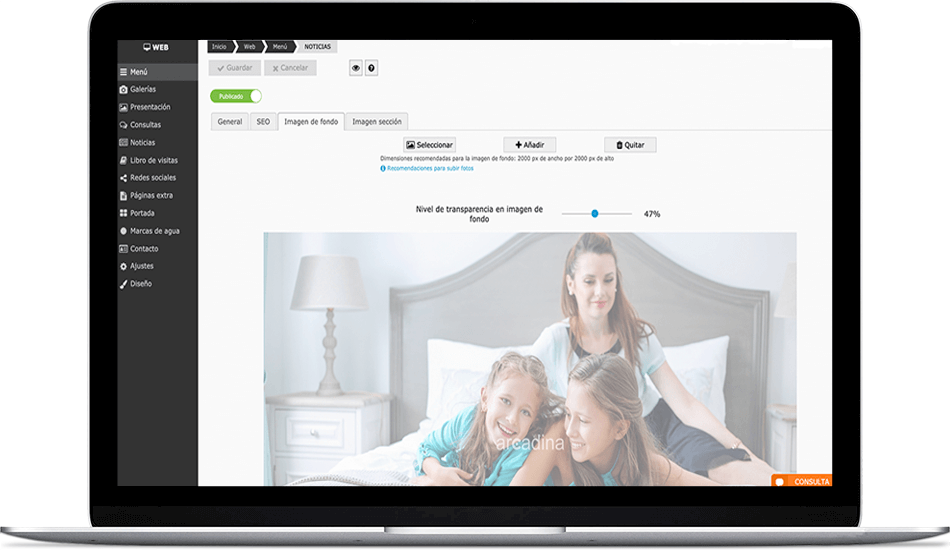
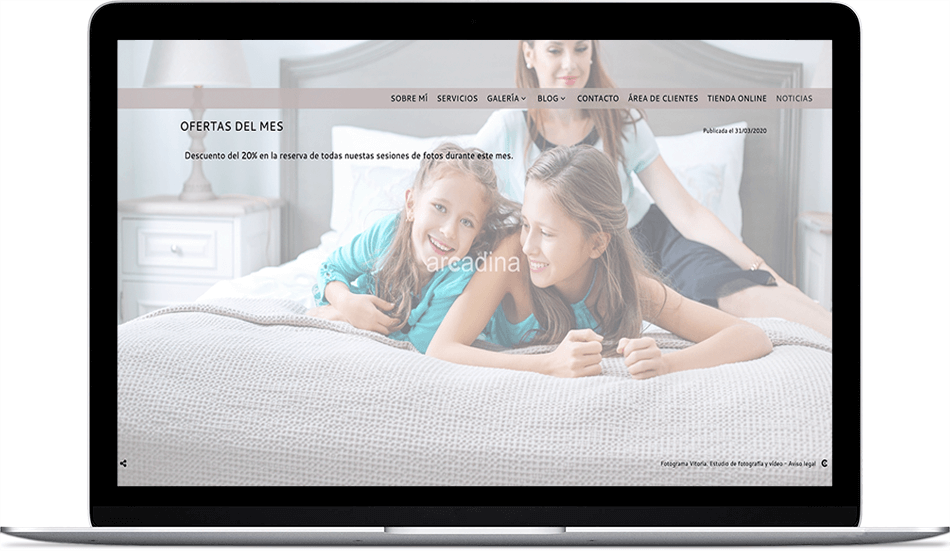
Si todavía no sabes muy bien cómo puedes crear en tu web de fotografía, vídeo o creativo una página de noticias, en el siguiente apartado de ayuda te lo explicamos muy rápidamente.
>> Crear un apartado tipo “Noticias”
Libro de visitas. La transparente opinión de tus clientes
Esta página, también es una parte esencial en tu web. Es la que te va a dar más prestigio de todas y cuidar su estética también será de vital importancia.
Aquí, los clientes tendrán un espacio donde expresarse libremente y explicar su experiencia trabajando contigo.
Pensando justamente en esas visitas que todavía no te conocen y que acudirán aquí para ver lo que opinan de tu trabajo otras personas, es fundamental ofrecerles una muy buena imagen de ti y de tu negocio de fotografía.
Por eso, en esta página de testimonios, también vas a poder incorporar una imagen con efecto transparente para darle más vistosidad da las opiniones de tus clientes. Si te diriges a tu Panel de Control / Menú /seleccionas tu página de Opiniones / Imagen de fondo.
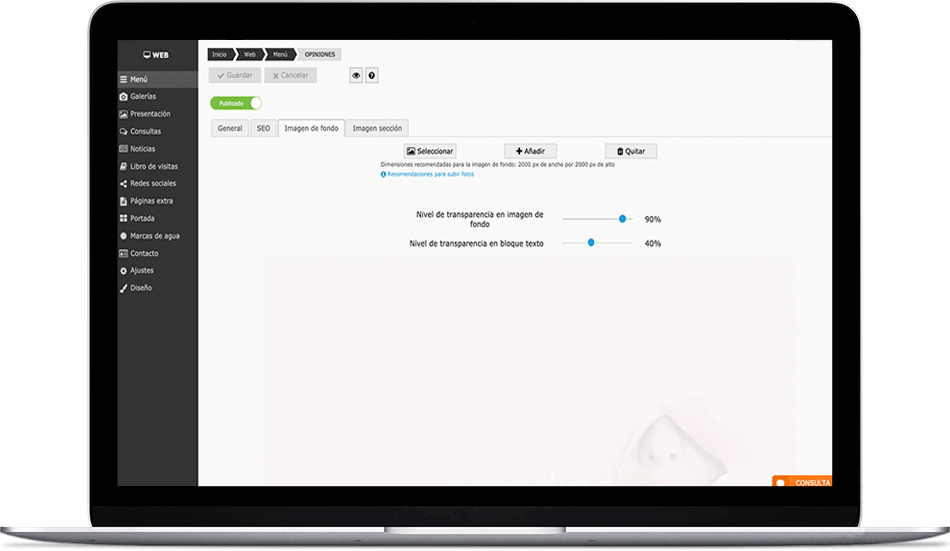
Si todavía no tienes claro cómo funciona esta página y cómo puedes configurarla, te dejamos bien a mano este apartado de nuestra sección de ayuda donde te lo explicamos muy rápidamente.
>> ¿Qué es el libro de visitas?
Blog Classic. Resalta tus artículos
Dentro de tu apartado de blog, podrás escoger diferentes diseños para presentar tus artículos. Si escoges el diseño de blog Classic, podrás añadir una imagen de fondo en el apartado principal del blog.
En esta ocasión, el efecto de transparencia no se aplicará a esta imagen de fondo sino al resumen de las entradas a tu blog. Dando opción de poder visualizar parte de esta foto seleccionada como pantalla de fondo de tu blog. Descubre todas las opciones en tu Panel de Control / Blog / Ajustes / General.
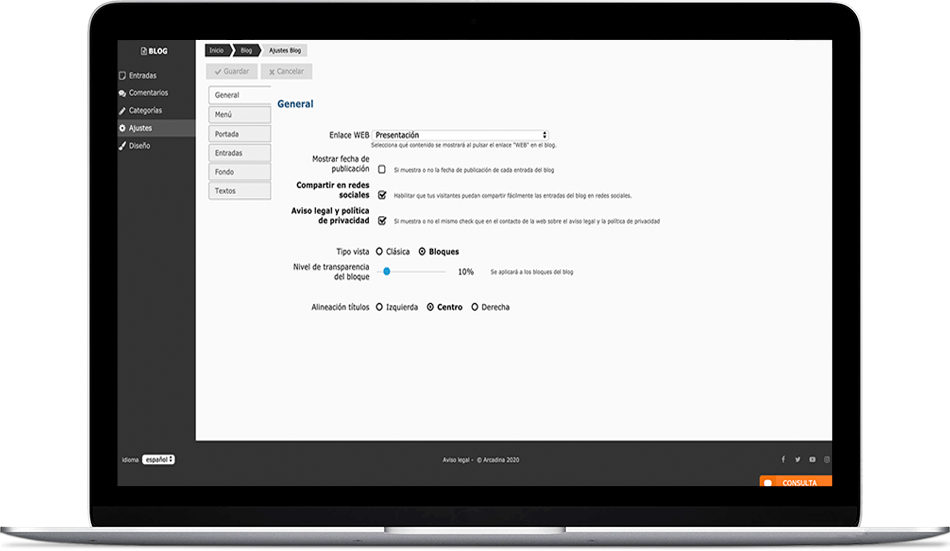

¿Te parece interesante activar esta opción de transparencia en tu blog? En el siguiente enlace a nuestro apartado de ayuda te lo explicamos paso a paso.
Nuevas transparencias en tu página web de fotografía
Ya lo sabes, si quieres impresionar a tus visitas en cada una de las partes de tu página web, aprovecha tu amplio portfolio y convierte tu web de fotografía, vídeo o creativo en una página con apariencia mucho más profesional.
Y recuerda que desde hace ya unos días, las transparencias de muchas partes de tu web han mejorado, así que ¡sácales partido a todas ellas!
- Portadas Big, Dream y Elegant.
- Presentación.
- Menú del diseño Tokyo.
- Galerías.
- Contacto.
- Noticias.
- Libro de visitas.
- Blog Classic.
Cumple tus sueños y desarrolla tu carrera profesional con nosotros. Te ofrecemos crear una web de fotografía gratis durante 14 días para que pruebes nuestra plataforma sin compromiso de permanencia. ¿A qué esperas para tener una Web, un blog y una tienda online profesional?
Si tienes alguna pregunta, nuestro Equipo de Atención al Cliente está siempre dispuesto a ayudarte las 24 horas del día, los 7 días de la semana.